
警告手机怎么设置 Excel手机号输入错误提醒设置方法
发布时间:2024-01-09 16:20:28 来源:三公子游戏网
在日常工作和生活中,Excel表格已经成为一款不可或缺的工具,在使用Excel时,我们经常会遇到一种情况,就是输入手机号码时容易出现错误。这可能是因为我们手速过快、疏忽大意,或者是因为输入的手机号格式不正确。为了避免这种情况的发生,我们可以通过设置Excel的手机号输入错误提醒功能来规避这一问题。本文将介绍如何设置Excel的手机号输入错误提醒功能,以帮助大家提高工作效率和准确性。
Excel手机号输入错误提醒设置方法
步骤如下:
1.首先,选中要设置手机号码的单元格。在”数据“选项卡下找到并点击”数据验证“下的小三角,在出现的下拉菜单中,点击”数据验证“,具体如下图所示:
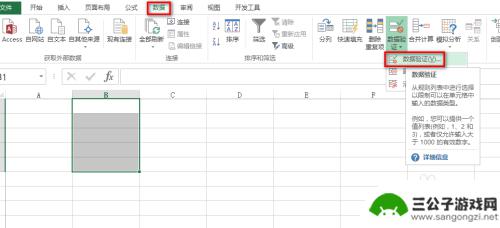
2.在弹出的对话框中,将”允许“设置为:文本长度。将“数据”设置为:等于,将“长度”设置为:11,具体如下图所示:
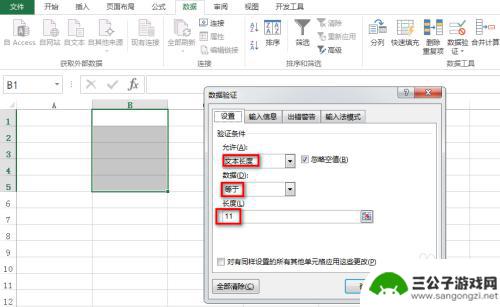
3.接着点击“出错警告”选项卡,将“标题”设置为:“警告:”。将“错误信息”设置为:请输入11位的手机号码!,最后点击“确定”,具体如下图所示:
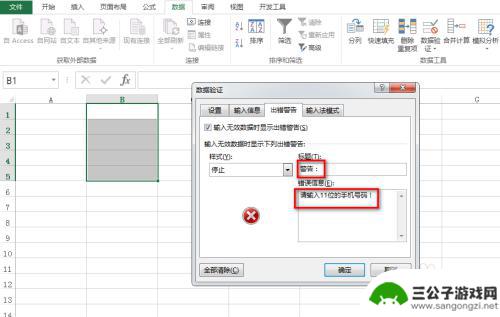
4.在设置的单元格中输入超过11位或少于11位的手机号码,会得到错误警告,具体如下图所示:
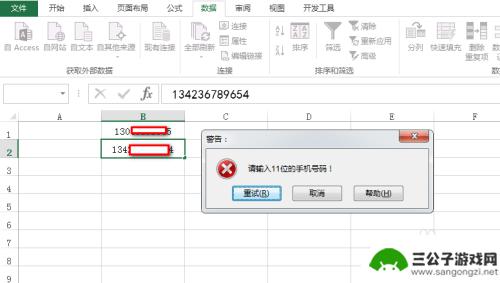
5.在设置的单元格中输入11位的手机号码,就会正常显示,具体如下图所示:
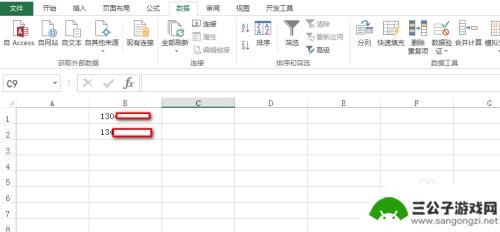
以上是设置手机警告的全部内容,如果有任何问题,请按照小编的方法进行操作,希望对大家有所帮助。
热门游戏
-
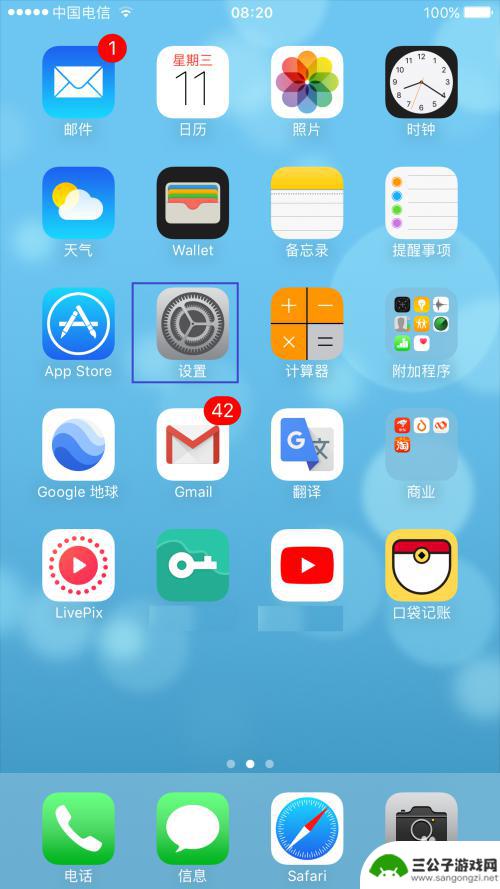
苹果手机键盘模糊怎么设置 iPhone怎么设置拼音输入模糊度
iPhone手机的拼音输入模糊度设置是一个常见问题,很多苹果手机用户都会遇到,当键盘输入模糊度设置不当时,会影响用户的输入体验,甚至容易导致输入错误。正确设置iPhone的拼音...
2024-11-09
-

手机上的表格怎么设置公式 手机excel表格如何输入公式
在手机上使用Excel表格的时候,我们经常会遇到需要设置公式的情况,通过在手机上输入公式,可以让表格自动计算数据,提高工作效率。在手机Excel中,输入公式和在电脑上操作类似,...
2024-04-16
-
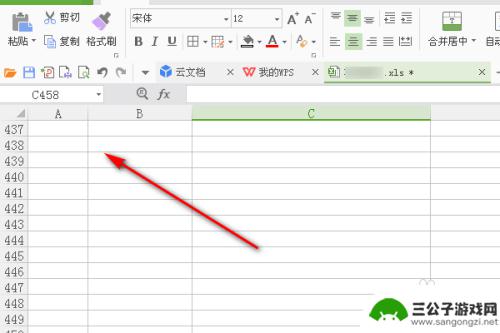
直径符号怎么打excel EXCEL中如何输入直径符号
在Excel中,要输入直径符号并不是一件困难的事情,直径符号是表示一个圆的直径的符号。在Excel中,可以通过几种简单的方法来输入直径符号。一种方法是通过使用特殊字符功能来插入...
2024-02-01
-
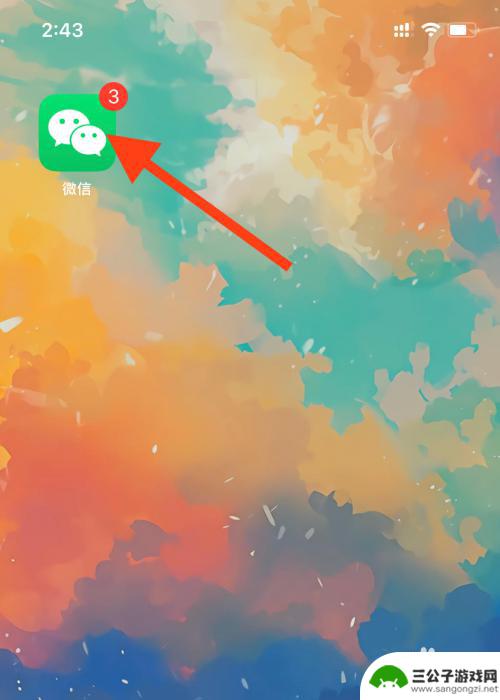
苹果手机微信来红包提醒怎么设置方法 苹果手机微信红包提醒通知设置
苹果手机微信红包提醒通知设置方法非常简单,只需要在微信设置中打开红包提醒功能即可,通过设置用户可以在微信收到红包时及时收到通知提醒,不再错过任何红包活动。这个功能不仅方便用户随...
2024-06-08
-
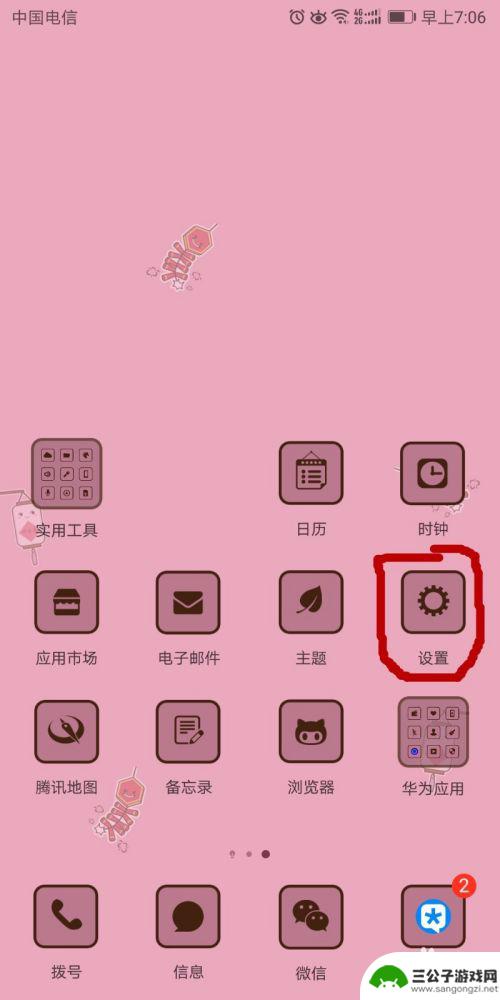
华为手机打字输入法怎么设置 华为手机输入法调整设置
华为手机的输入法是一款非常实用的工具,它为用户提供了多种输入方式和个性化设置选项,可以根据个人习惯和需求进行调整,想要设置华为手机的输入法,可以依次进入手机设置-系统与更新-语...
2024-03-10
-
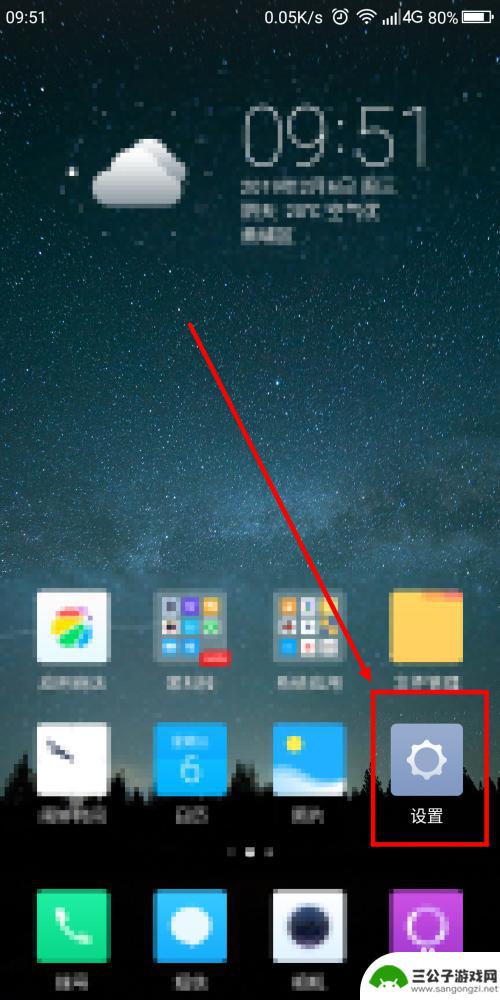
手机设置红包提示怎么设置 如何在手机上设置微信红包提醒
在日常生活中,微信红包已经成为人们互相赠送祝福和关爱的一种方式,有时候我们可能会错过一些红包,因为没有及时收到提醒。为了不再错失这些惊喜,我们可以在手机上设置红包提醒功能,让自...
2024-05-02
-

iphone无广告游戏 如何在苹果设备上去除游戏内广告
iPhone已经成为了人们生活中不可或缺的一部分,而游戏更是iPhone用户们的最爱,让人们感到困扰的是,在游戏中频繁出现的广告。这些广告不仅破坏了游戏的体验,还占用了用户宝贵...
2025-02-22
-

手机图片怎么整体缩小尺寸 如何在手机上整体缩小照片
如今手机拍照已经成为我们日常生活中不可或缺的一部分,但有时候我们拍摄的照片尺寸过大,导致占用过多存储空间,甚至传输和分享起来也不方便,那么如何在手机上整体缩小照片尺寸呢?通过简...
2025-02-22














